विंडोज 10 एक्शन सेंटर में ऐप नोटिफिकेशन के लिए प्रायोरिटी लेवल कैसे सेट करें:- सबसे आकर्षक विशेषताओं में से एक जो with के साथ रिलीज़ हुई विंडोज 10 अद्यतन है विंडोज 10 एक्शन सेंटर. यह आपके टास्कबार में सूचना क्षेत्र में स्थित है। यह एक अत्यधिक उपयोगी विशेषता है, जिसका यदि प्रभावी ढंग से उपयोग किया जाता है, तो आप एक ही स्थान पर सिस्टम और सोशल मीडिया से संबंधित सभी सूचनाएं ला सकते हैं। मान लें कि आपको अपने में बहुत सारी सूचनाएं मिलती हैं विंडोज 10 एक्शन सेंटर विभिन्न ऐप्स से। यदि ये सूचनाएं आपको बिना किसी विशिष्ट क्रम में दिखाई जाती हैं तो चीजें बहुत गड़बड़ हो सकती हैं। इस लेख में, मैंने समझाया है कि ऐप नोटिफिकेशन के लिए प्राथमिकता स्तर कैसे सेट करें विंडोज 10 एक्शन सेंटर ताकि आप अपने ऐप नोटिफिकेशन का एक व्यवस्थित दृश्य प्राप्त कर सकें। इस आसान से ट्रिक को हैक करने का तरीका जानने के लिए आगे पढ़ें।

चरण 1
- पर क्लिक करें खिड़कियाँ आइकन और उसके बाद समायोजन लॉन्च करने का विकल्प समायोजन ऐप.
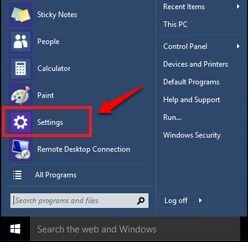
चरण दो
- जब समायोजन ऐप लॉन्च, ढूंढें और नाम की टाइल पर क्लिक करें and प्रणाली.

चरण 3
- के बाएँ फलक में प्रणाली विंडो, आप नाम का एक विकल्प देख पाएंगे सूचनाएं और कार्रवाइयां. अगले चरण पर जाने के लिए उस पर क्लिक करें।
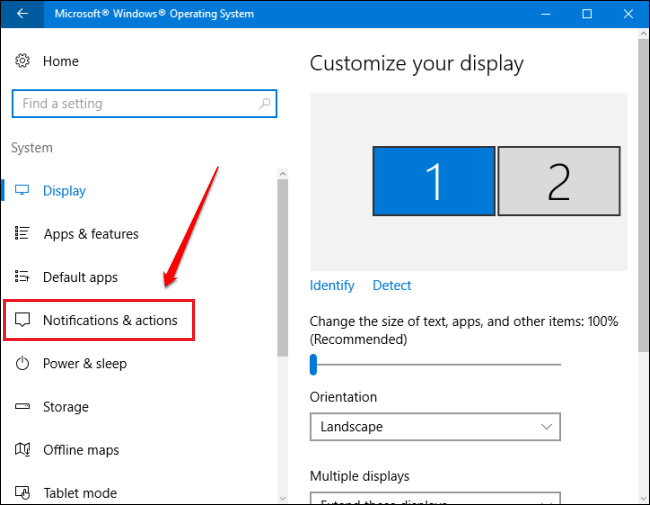
चरण 4
- दाएँ विंडो फलक में, नीचे स्क्रॉल करें और नाम का अनुभाग खोजें प्रेषक. के नीचे प्रेषक अनुभाग में, आप उन ऐप्स की सूची देख पाएंगे जो सूचनाएं देते हैं विंडोज एक्शन सेंटर. आप इस सूची के ऐप्स को बंद कर सकते हैं यदि आप नहीं चाहते कि वे आपके ऐप को अव्यवस्थित करें विंडोज एक्शन सेंटर अब सूचनाओं के साथ। ऐप नोटिफिकेशन के लिए प्रायोरिटी लेवल सेट करने के लिए संबंधित ऐप पर क्लिक करें। निम्नलिखित स्क्रीनशॉट में, मैंने चुना है Cortana उदहारण के लिए।
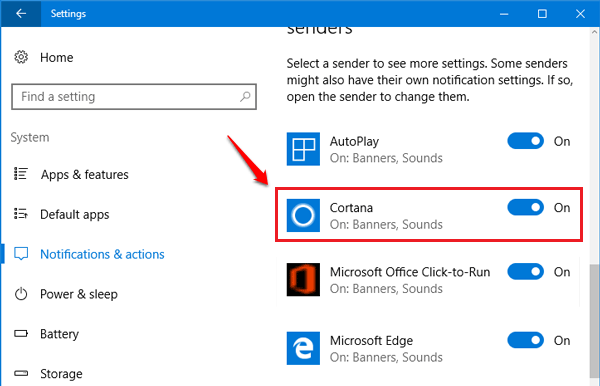
चरण 5
- विकल्प के साथ एक ड्रॉप डाउन मेनू जुड़ा होगा कार्रवाई केंद्र में दिखाई देने वाली सूचनाओं की संख्या. इस ड्रॉप डाउन मेनू से, आप किसी विशेष ऐप द्वारा दिखाए जा सकने वाले नोटिफिकेशन की अधिकतम संख्या को सीमित कर सकते हैं विंडोज एक्शन सेंटर. एक और खंड होगा जो कहता है कार्रवाई केंद्र में सूचनाओं की प्राथमिकता. तीन प्राथमिकता स्तर हैं; ऊपर, उच्च तथा साधारण. मान लें कि आपने के अनुरूप रेडियो बटन का चयन किया है ऊपर एक ऐप के लिए प्राथमिकता स्तर। फिर अगर दो ऐप्लिकेशन से 2 सूचनाएं आती हैं, तो एक. से ऊपर प्राथमिकता ऐप और दूसरा another उच्च प्राथमिकता ऐप, फिर से अधिसूचना ऊपर प्राथमिकता ऐप को ऊपर दिखाया जाएगा उच्च प्राथमिकता ऐप अधिसूचना। यदि समान प्राथमिकता स्तर के ऐप्स से 2 सूचनाएं आती हैं, तो सूचनाएं सूचनाओं के लिए उत्पन्न टाइमस्टैम्प के आधार पर दिखाई जाती हैं।

आप जो देखना चाहते हैं उसे देखने के लिए आज ही अपने ऐप नोटिफिकेशन को प्राथमिकता दें। आशा है कि आपको लेख उपयोगी लगा होगा। यदि आपको किसी भी कदम के बारे में कोई संदेह है, तो कृपया बेझिझक टिप्पणी करें, हमें मदद करने में खुशी होगी। अधिक उपयोगी ट्रिक्स, टिप्स और हैक्स के लिए बने रहें। इस बीच आप इस विषय पर हमारा लेख देख सकते हैं एक्शन सेंटर में क्विक एक्शन बटन कैसे हटाएं.


